对于经常需要进行图片处理操作的用户来说,一款简单易用的图片处理工具必不可少,光影魔术手就是其中一款较为经典的免费图片美化处理软件,软件简单操作容易上手,带给您非常便捷的图像处理体验。
光影魔术手是专门对于家庭数码相机拍摄中的各种缺点问题和相片常用美化方法所设计,不需要任何专业的图像技能,就可以制作出专业胶片拍摄的色彩效果,是摄影作品后期处理、照片迅快速美容、数码相片冲印整理时必备的图片处理软件。软件具有近五十种一键特效,无论是图片美容仍是修整色调,都能很快完成,操作简单就如同您轻轻按下快门。
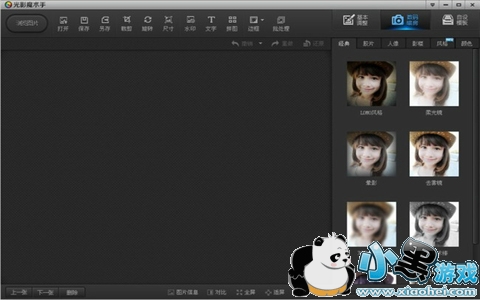
软件特色
1、强大的调图参数
拥有自动曝光、数码补光、白平衡、亮度对比度、饱和度、色阶、曲线、色彩平衡等丰富的调图参数
2、丰富的数码暗房特效
拥有多种数码暗房特效,如Lomo风格、背景虚化、局部上色、褪色旧相、黑白效果、冷调泛黄等等
3、海量精美边框素材
可给照片加上各种精美的边框,也可以在线下载论坛光影迷们自己制作的各种优秀边框
4、随心所欲拼图
自由拼图、模板拼图和图片拼接三大模块,为用户提供多种拼图模板和照片边框选择
5、便捷的文字和水印功能
文字水印可随意拖动操作,并且还有横排、竖排、发光、描边、阴影、背景等丰富的效果,用户也可以选择保存为文字模板供下次使用
6、图片批处理
软件充分利用cpu的多核,可快速批量处理图片。用户可批量调整图片的尺寸、加文字、水印、边框等参数,也可以批量添加或修改特效
安装步骤
一、在本站下载最新版的光影魔术手安装包,双击运行。
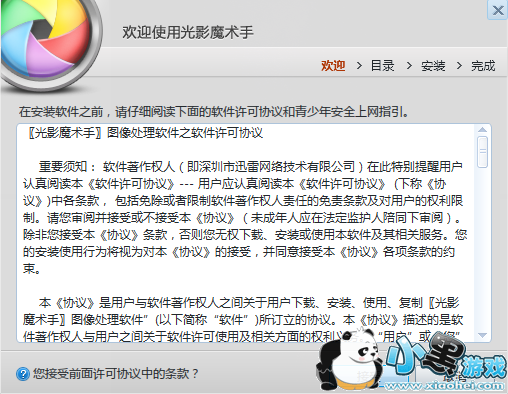
二、按照提示点击【安装】之后可以点击【浏览】,修改软件的安装位置,然后点击【下一步】。
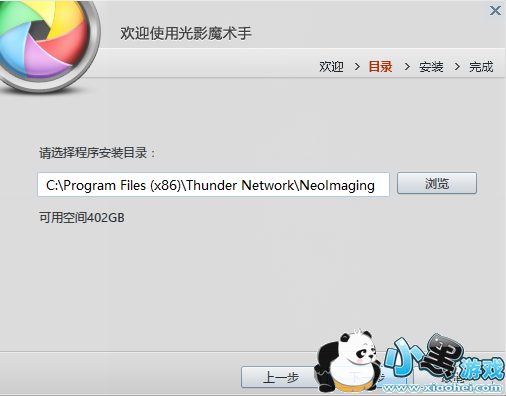
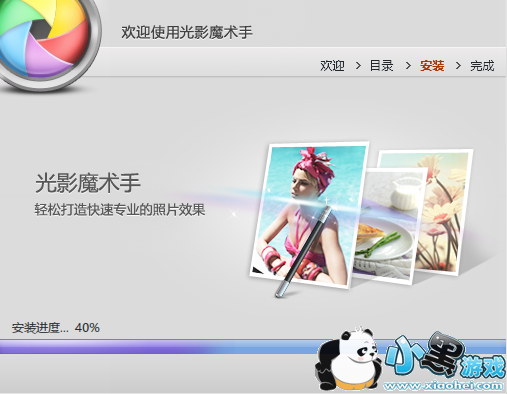
三、耐心等待软件安装完毕,点击【运行】,启动软件,就可以尽情使用啦。
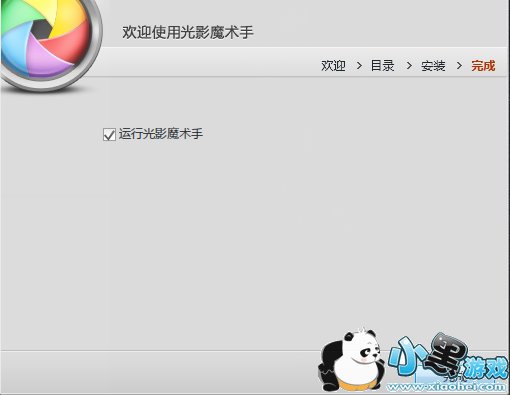
光影魔术手抠图方法
一、用光影魔术手打开一张图片,选择【抠图】→【自动抠图】。

二、可以通过放大缩小来调整图片的尺寸,在右边有【选中笔】与【删除笔】两种画笔可供选择。
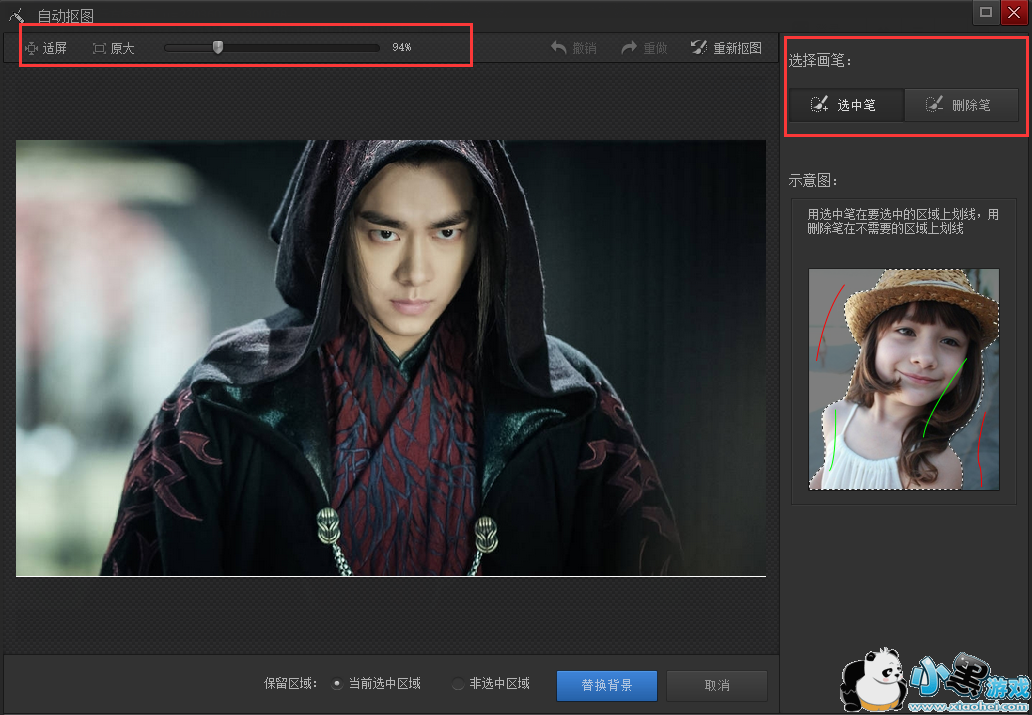
三、这里选择【选中笔】,然后将画笔移动背景中画上一笔即可,如果背景不能全部涵盖进去的话,再继续涂画没有涵盖的区域即可。其实,如果所要抠取的是一个色彩比较单一的物体的话,直接在该物体上涂画即可,
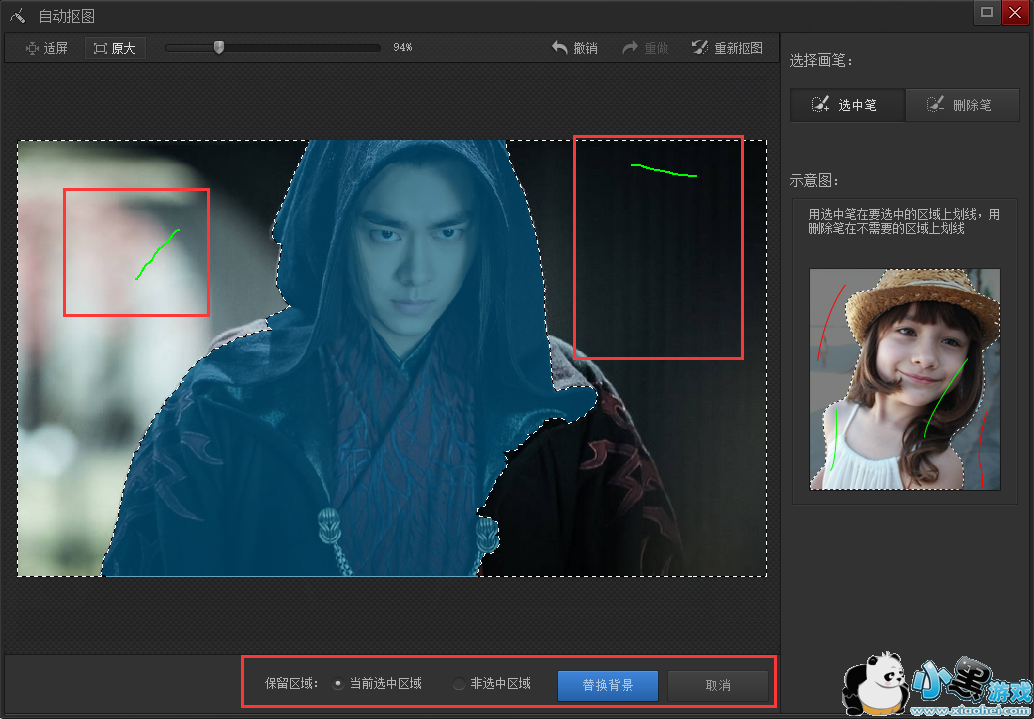
四、点击【替换背景】,在右边有各种颜色可供选择,也可以调取电脑存有的图片作为背景。
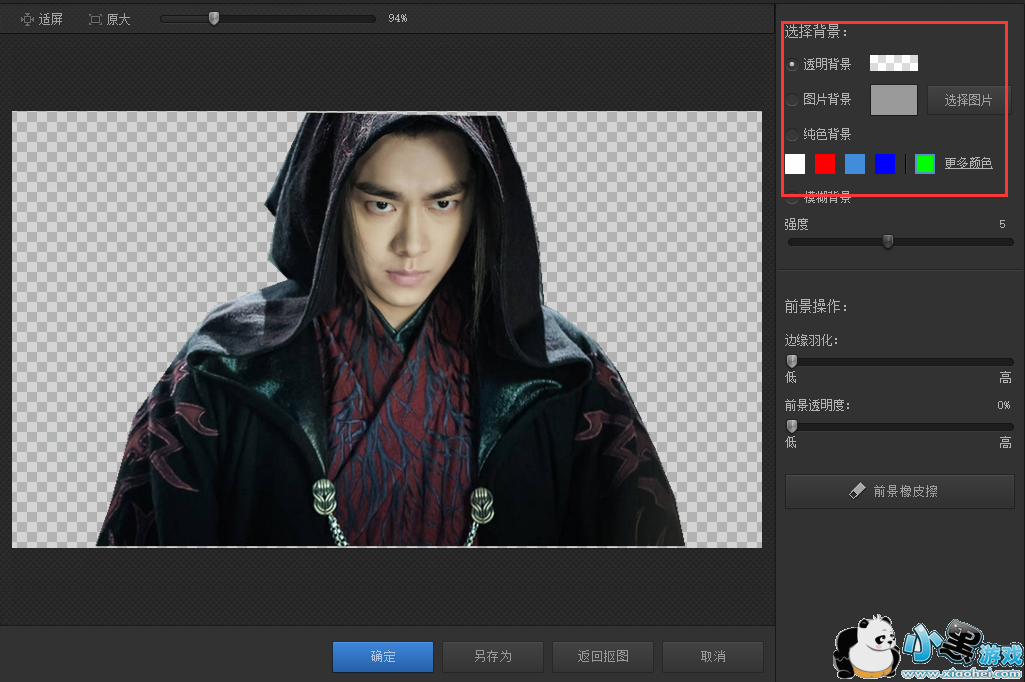
五、点击【另存为】,可以将图片保存到本地。
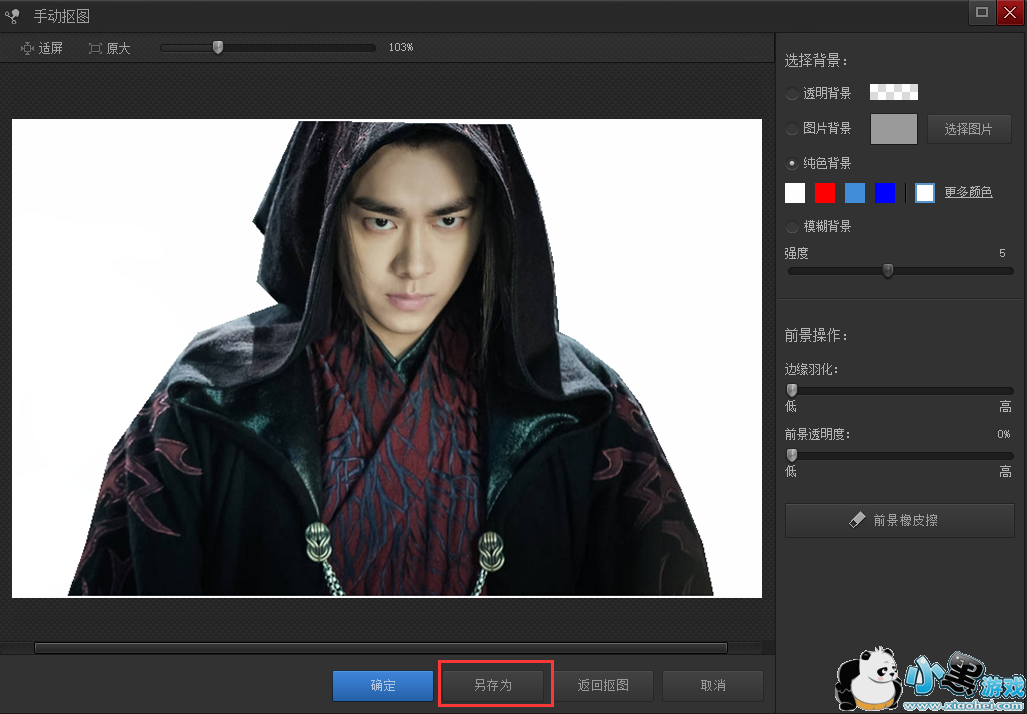
观影魔术手怎么改变图片大小?
一、用光影魔术手打开一张图片,点击上方选择框中的【尺寸】,可以根据需要点击【添加常用尺寸】。
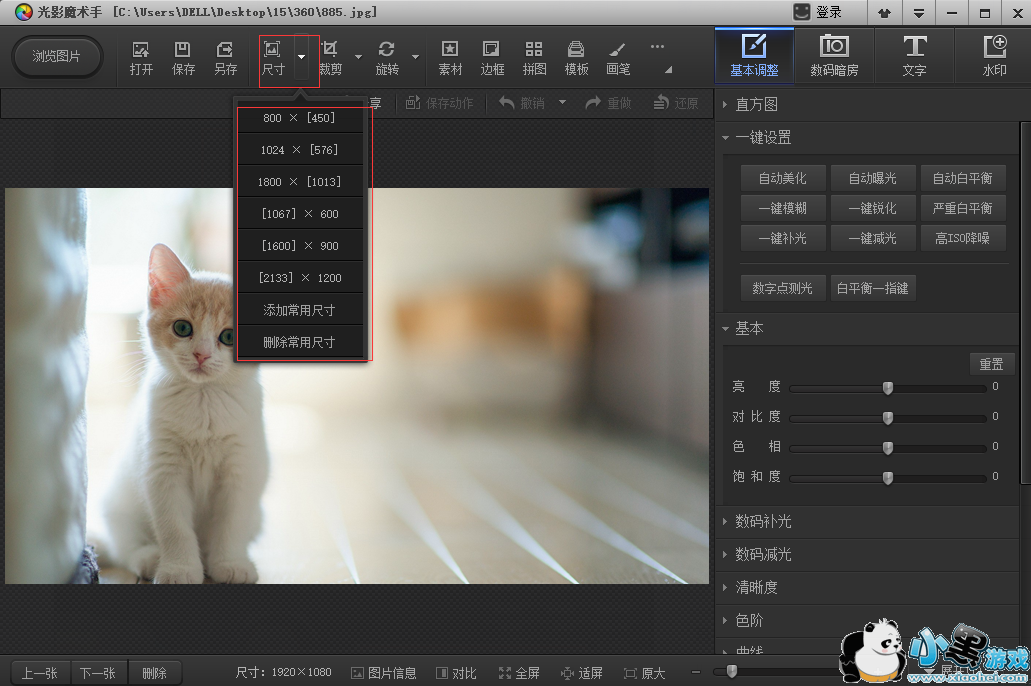
二、可以在添加常用尺寸框中输入经常使用的尺寸,点击【确定】。
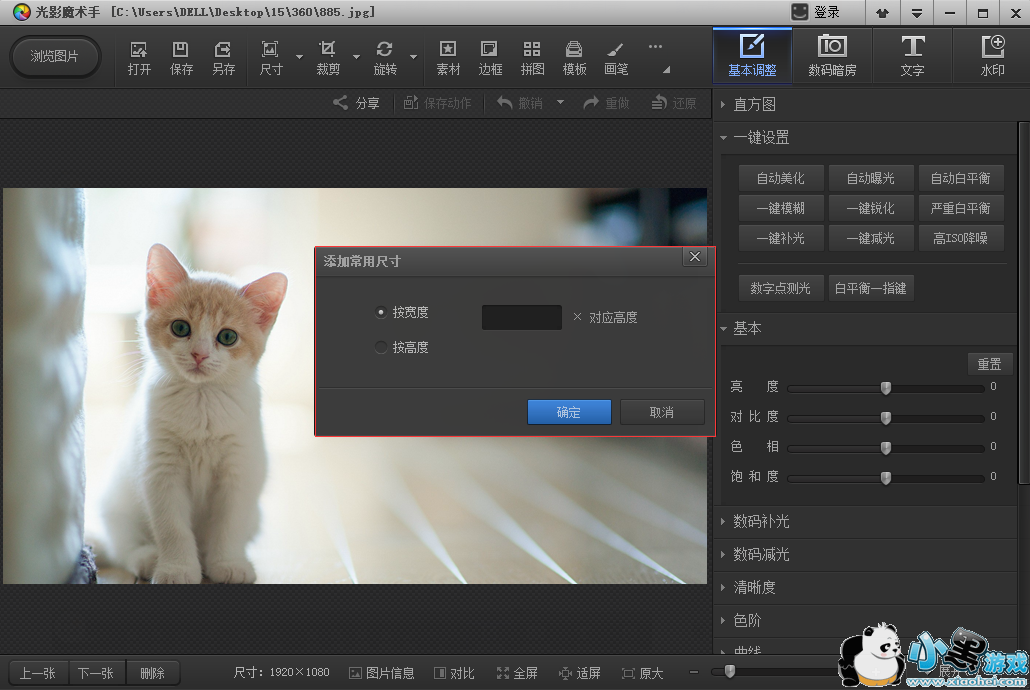





 My菜网正式安装
My菜网正式安装 楼小二
楼小二 花生惠
花生惠 Uboo直播平台
Uboo直播平台 小李跟刀新版
小李跟刀新版 DT小听 1.1.2 安卓版
DT小听 1.1.2 安卓版